
Забравихте паролата си за Skype? Не се паникьосвайте! Тази статия представя два начина за лесно извличане на парола за Skype.
Опитайте тези корекции
Как мога никога повече да не забравя паролата си за Skype?
Всички знаем, че по-дългите и сложни пароли са по-сигурни. Но е трудно да си спомните всички тези дълги и сложни пароли, съставени от различни низове, които нямат значение за вас.
Познай какво?! Сега можете лесно и автоматично да управлявате всичките си пароли Дашлейн . С Dashlane ще влизате автоматично в уебсайтове и ще попълвате дълги уеб формуляри с едно щракване. Ще трябва само да запомните главната си парола за Dashlane, а Dashlane ще свърши останалото. Никога повече няма да се налага да си спомняте за въвеждане на друга парола. Най-хубавото е, че Dashlane е напълно сигурен и лесен за използване.
2) Изтегли и инсталирайте Dashlane на вашето устройство.
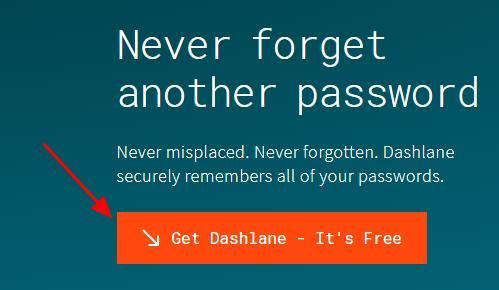
2) Стартирайте Dashlane във вашето устройство.
3) Вече можете съхранявайте паролите си , сменете паролите си и автоматично генериране на силни пароли (можете да направите това и повече с БЕЗПЛАТНО версия).
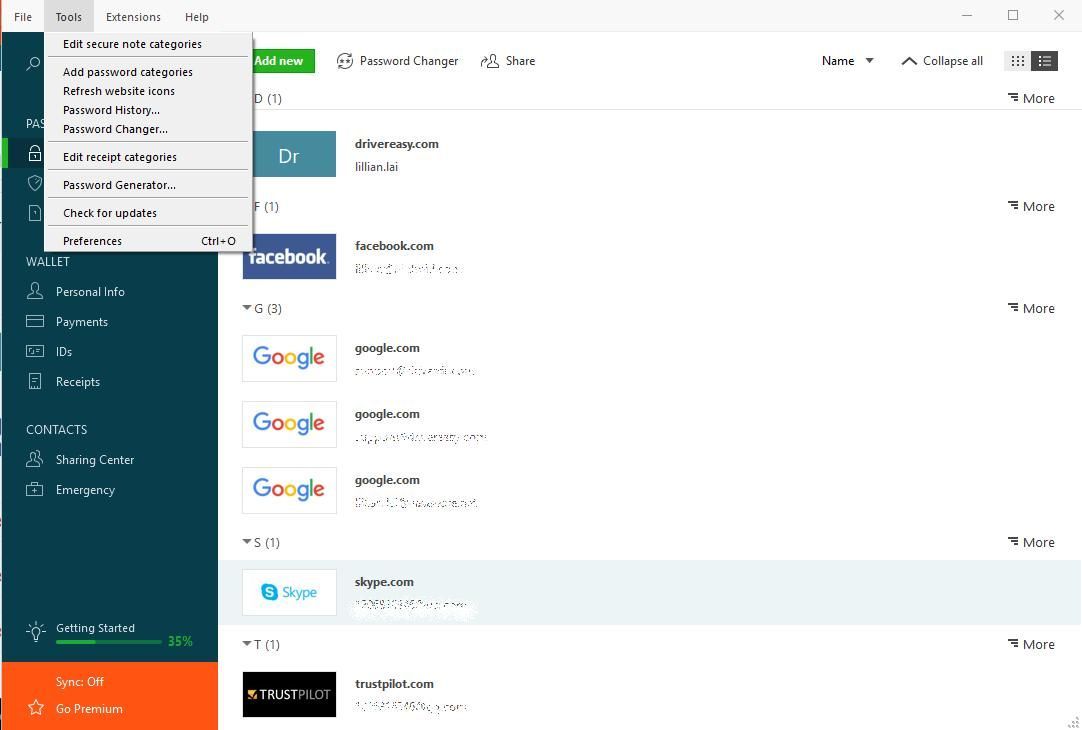
Можете също синхронизирайте паролите и данните си на всичките си устройства (това изисква Dashlane Premium ), за да спестите време и търпение.
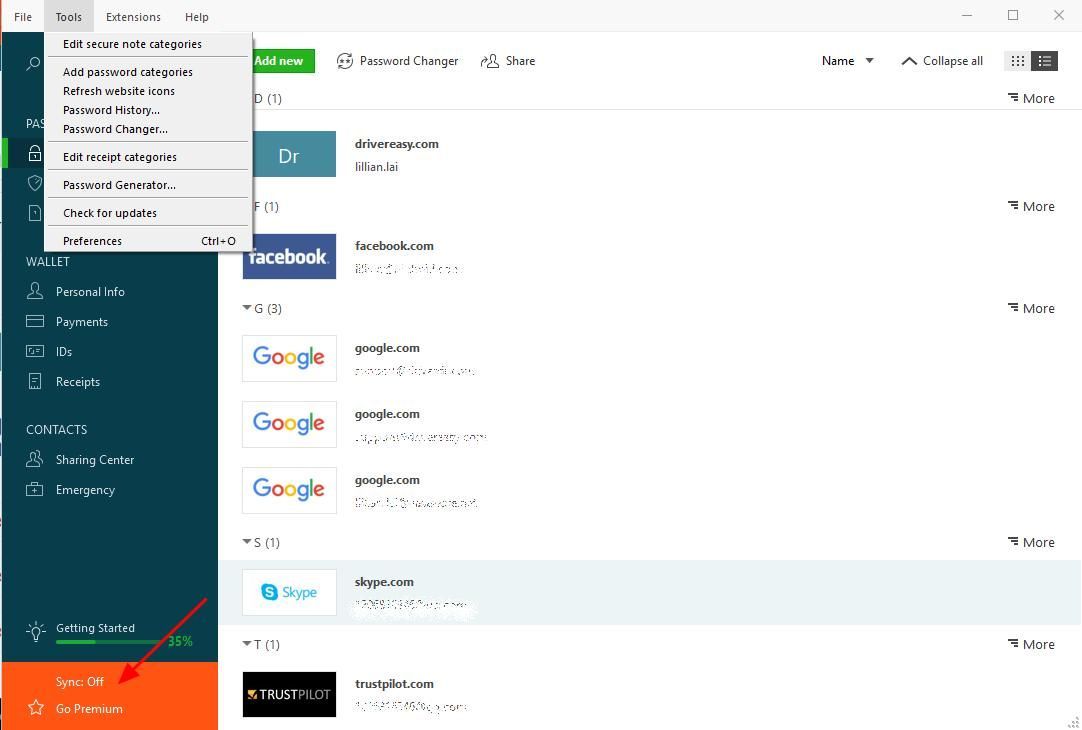
Сега кажете сбогом на забравянето на паролите и борбата с дълги и досадни процеси за възстановяване на пароли.
Метод 1: Изтеглете паролата за Skype в уеб браузъра
По принцип вашият акаунт в Skype е вашият акаунт в Microsoft. Можете да възстановите паролата си за Skype от активния акаунт във вашия браузър. Това е акаунтът, който използвате за влизане в Skype, Outlook.com, OneDriver, Windows Phone и Xbox Live. Така че можете също да нулирате паролата си за Skype тук:
Забележка: Този метод работи и на вашия работен плот Skype.1) Отворете акаунт на живо във вашия браузър. Или стартирайте Skype на вашия работен плот, въведете вашия Skype имейл или телефонен номер или скайп име , след това щракнете Забравих паролата си .
2) Изберете Забравих паролата си и щракнете върху Следващия .
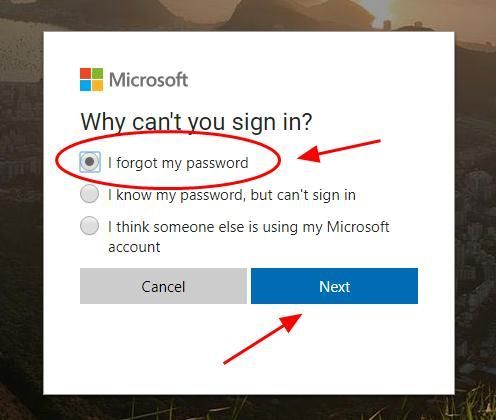
3) Въведете вашия имейл адрес или телефонен номер свързани с вашия акаунт в Skype или вашия скайп име , въведете символа, който виждате за да проверите (Ако не можете да го видите ясно, щракнете върху Ново за да опресните), след това щракнете Следващия продължавам.
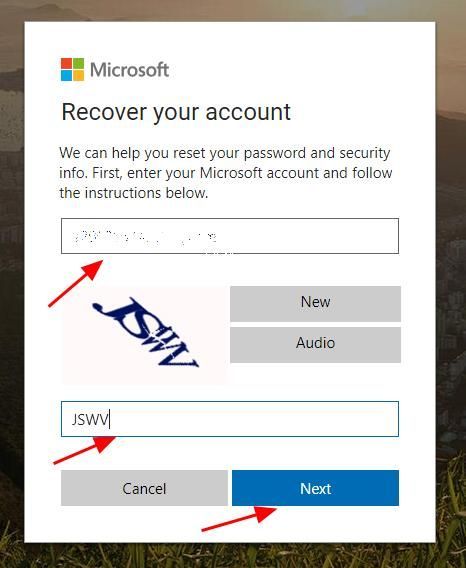
4) Ще получите имейл, съдържащ код от Microsoft, въведете код и щракнете Следващия .
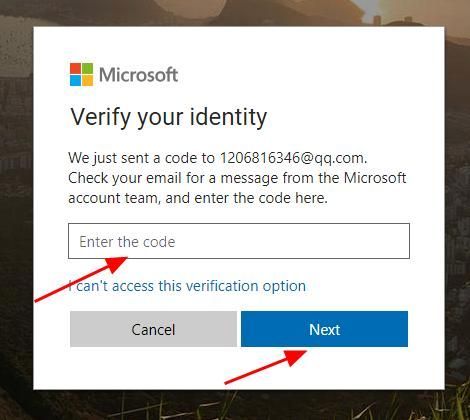
Ако не можете да получите достъп до имейл адреса сега, кликнете Нямам достъп до тази опция за потвърждение .
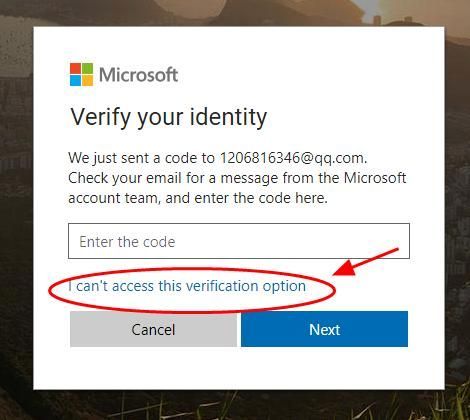
След това можете да въведете друг имейл адрес, до който имате достъп, за да възстановите паролата си за Skype. Просто следвайте инструкциите на екрана, за да го направите.
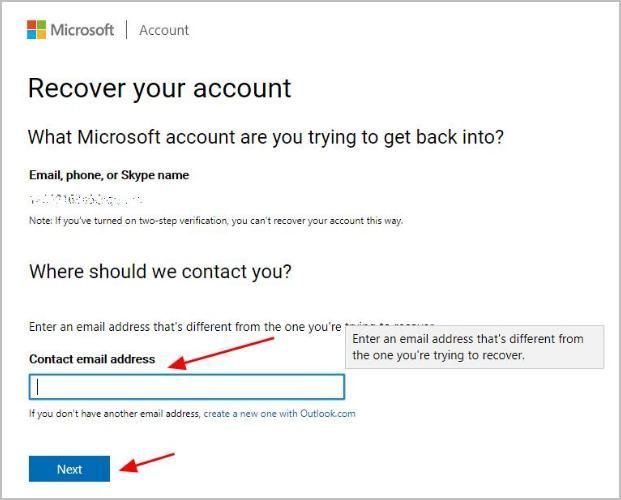
5) Въведете новата си парола и я повторете, за да потвърдите, след което щракнете Следващия . Обърнете внимание, че паролата трябва да бъде минимум 8 знака и да има предвид малки и големи букви.
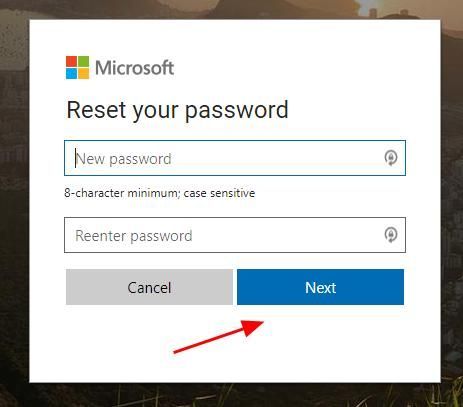
6) Успешно сте нулирали паролата си за Skype и кликнете Следващия за да влезете отново във вашия акаунт в Microsoft.
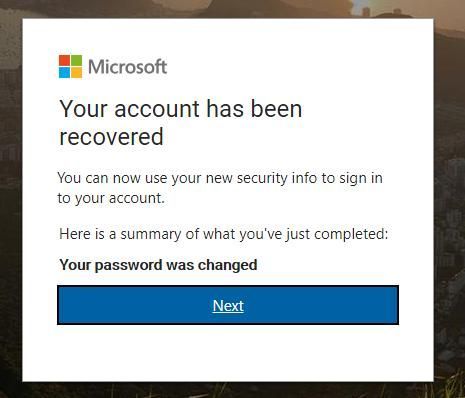
Това е лесно, нали? Ако този метод не работи за вас, не се притеснявайте. Можете да възстановите забравената парола за Skype на телефона си.
Метод 2: Изтеглете паролата за Skype на мобилния телефон
Можете също така да нулирате паролата си за Skype от Skype на мобилния си телефон. За целта следвайте инструкциите по-долу:
Забележка : екранните снимки по-долу идват от iPhone, но корекциите работят и на устройства с Android.1) Стартирайте Skype на телефона си и отидете на екрана за влизане.
2) Въведете вашия Skype имейл адрес или телефонен номер , или вашият скайп име . След това докоснете Следващия .
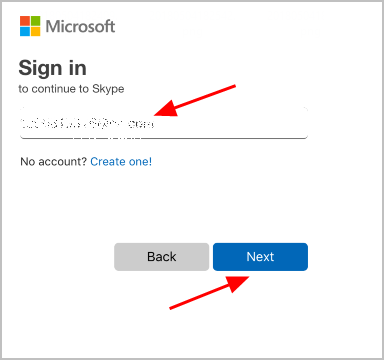
3) Докоснете Забравих паролата си .
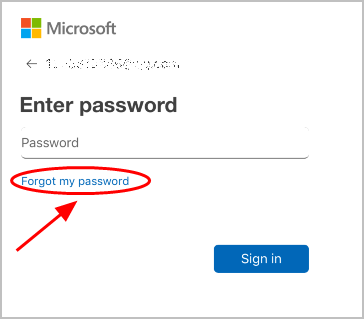
4) Изберете Забравих паролата си и докоснете Следващия .
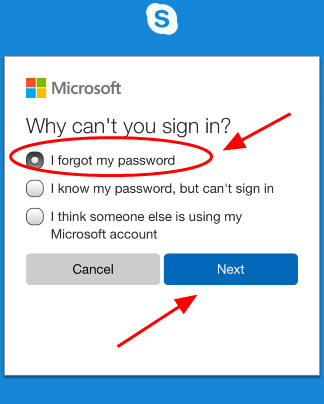
5) Въведете вашия Skype имейл адрес , и въведете знаците, които виждате за проверка (Ако не виждате ясно, докоснете Ново за да опресните), след което докоснете Следващия .
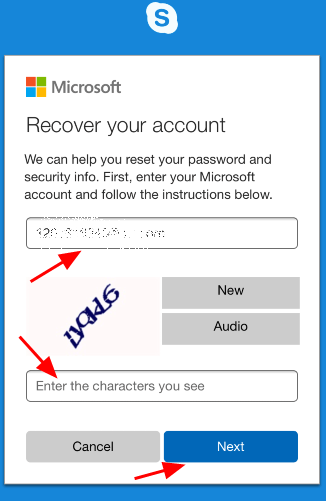
6) Ще получите имейл с код за потвърждение от Microsoft, въведете го код и докоснете Следващия .
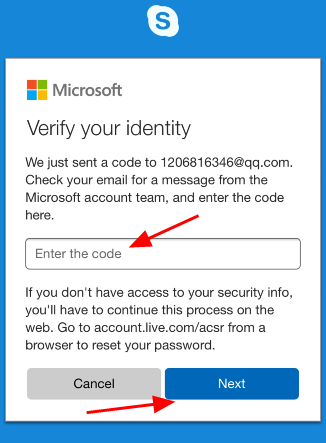
7) Въведете вашия нова парола за Skype и го въведете отново, за да потвърдите, след което докоснете Следващия .
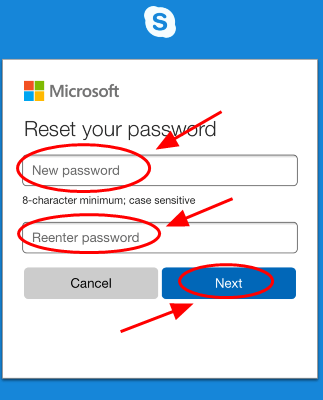
Тада, сега сте нулирали успешно паролата си за Skype. Можете да докоснете Следващия за пренасочване към екрана за влизане, за да влезете в Skype с новата парола.
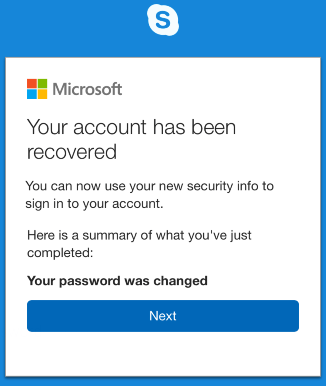
Това е! Лесният урок за това как да възстановите забравена парола за Skype. Чувствайте се свободни да добавите коментар по-долу, за да споделите вашите мисли.


![Грешка Valorant „Графичният драйвер се срина“ [бързо коригиране]](https://letmeknow.ch/img/knowledge/03/valorant-graphics-driver-crashed-error.jpg)



